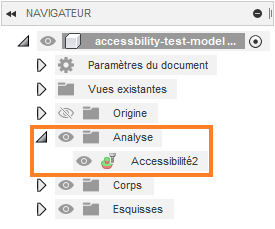Analyse d’accessibilité - Référence
L’outil Analyse d’accessibilité permet de déterminer si une zone du modèle est accessible à partir de la vue d’un plan sélectionné. Les couleurs du modèle identifient les zones accessibles via le plan sélectionné. Cela peut être utile pour déterminer les contre-dépouilles et les zones inaccessibles du modèle.
Conception ou Manufacture > Inspecter > Analyse d’accessibilité ![]()
L’outil Analyse d’accessibilité permet de mettre en surbrillance les zones visibles d’un modèle dans une direction donnée. L’outil Analyse d’accessibilité est utile pendant le processus de fabrication, car il permet de déterminer si une pièce peut être fabriquée en utilisant un usinage 3 axes, par exemple.
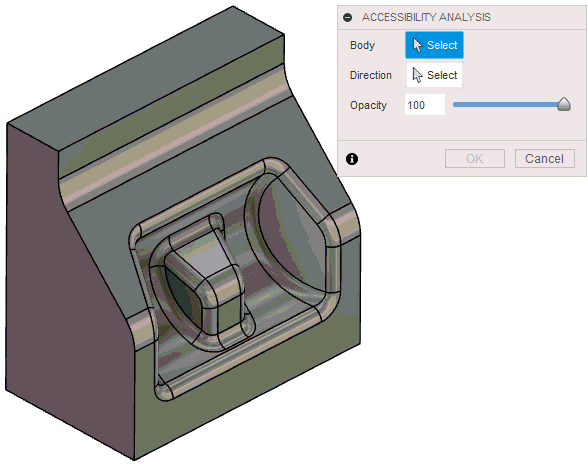
Dans l’exemple ci-dessus, les zones accessibles dans la direction de la face sélectionnée apparaissent en vert. Les zones inaccessibles apparaissent en rouge.
- Sélectionnez Inspecter > Analyse d’accessibilité.
- Sélectionnez le ou les corps à analyser.
- Sélectionnez la direction (inverser, si cela est nécessaire).
- Définissez l’opacité.
- Cliquez sur OK.
Vous pouvez contrôler la visibilité de cette nouvelle analyse. Dans le navigateur, développez le dossier Analysis, puis cliquez sur l’ampoule dans l’analyse que vous souhaitez afficher ou masquer. Vous pouvez également modifier l’analyse en cliquant dessus avec le bouton droit de la souris et en sélectionnant Modifier.